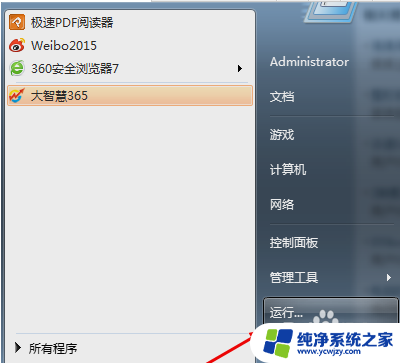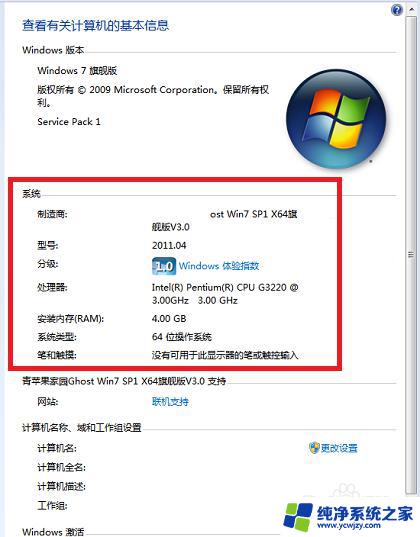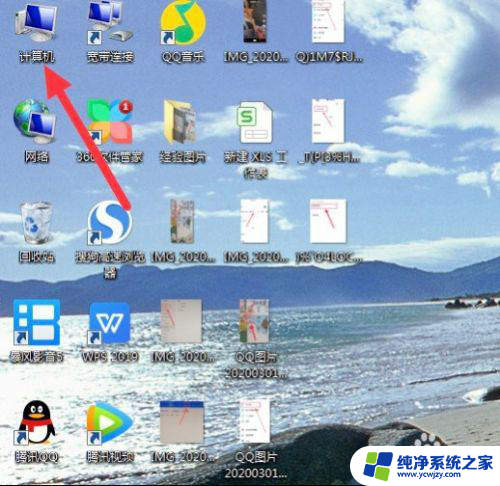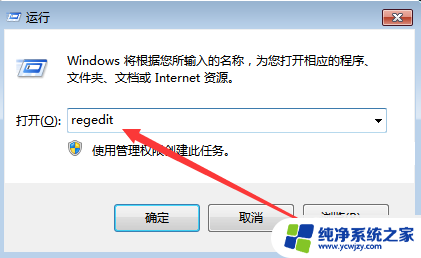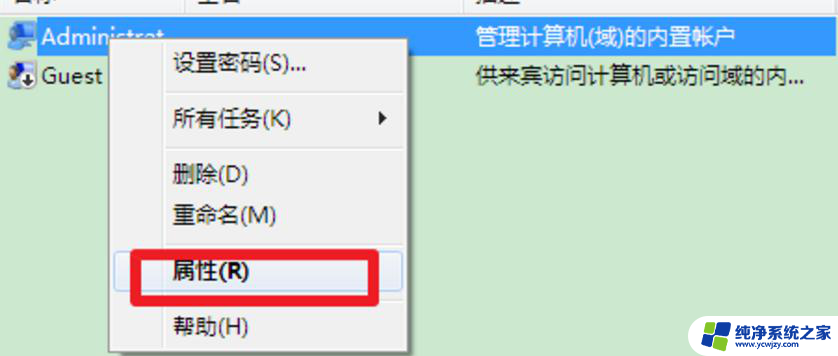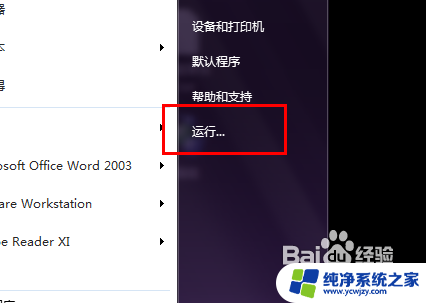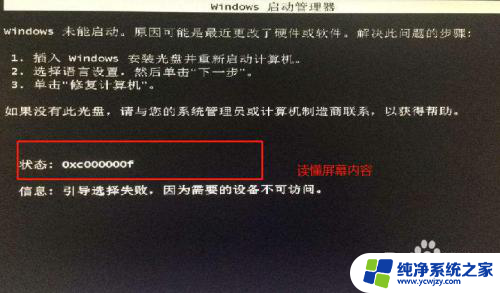win7卡顿反应慢怎么处理 Win7系统运行缓慢怎么办
Win7系统作为一款老旧的操作系统,随着时间的推移,很容易出现卡顿和反应缓慢的问题,对于许多用户来说,这无疑是一种令人沮丧的体验。幸运的是有一些简单而有效的方法可以帮助我们解决这些问题。本文将介绍一些应对Win7卡顿和运行缓慢的技巧,希望能够给大家带来一些帮助。无论是通过清理系统垃圾文件、优化启动程序,还是通过更新驱动程序等,我们都可以尝试这些方法来提升系统的性能,让Win7系统重新焕发活力。
具体方法:
1.首先打开“运行”对话框,可以直接按键盘组合键(Win+R)来打开。输入命令“msconfig”进入系统配置实用程序界面。
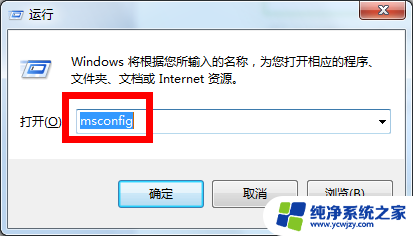
2.在此界面中,切换至“启动”选项卡,点击“全部禁用”按钮。
当然,我们也可以根据实际需要,勾选某些必须要启动的项。
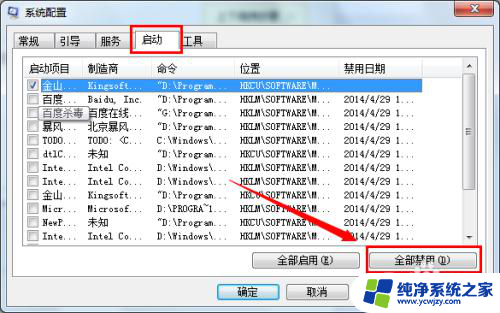
3.切换至“服务”选项卡,勾选“隐藏所有Microsoft服务”。并点击“全部禁用”按钮。
当然,我们也可以根据实际需要,勾选某些必须要启动的服务项。
最后点击“确定”完成设置。
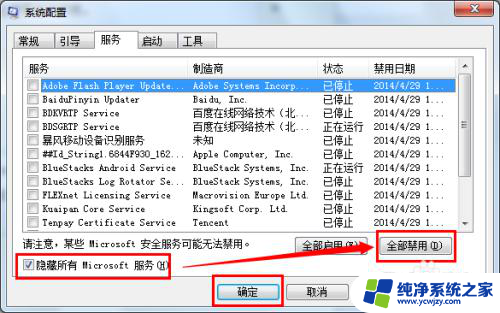
4.接下来对系统中不再需要的软件进行清理:
打开“控制面板”,点击“程序和功能”项进入。
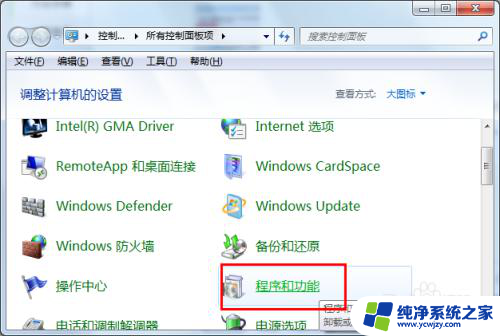
5.在打开的“卸载程序或功能”窗口中,双击要卸载的程序,将不常用的程序给卸载掉。
这样就可以有效提升电脑的速度。
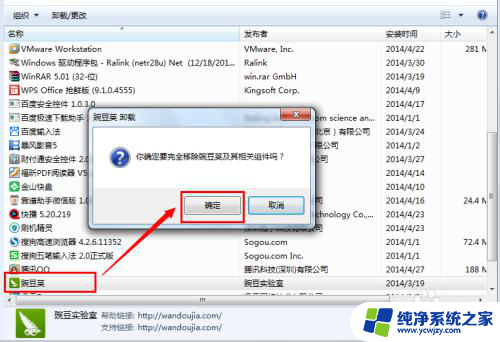
6.另外,我们还可以使用相关系统优化软件对系统进行更全面的维护:比如“百度杀毒”、“腾讯电脑管家”以及“金山毒霸”等程序。
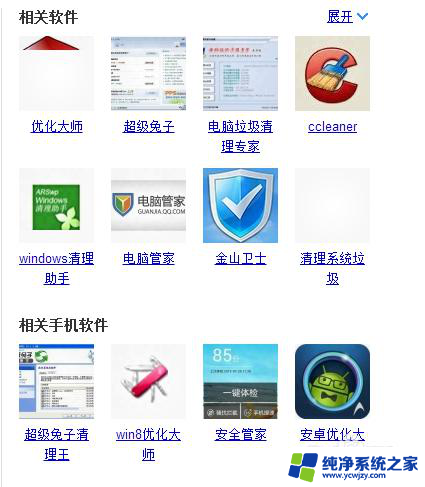
以上就是win7卡顿反应慢怎么处理的全部内容,还有不清楚的用户就可以参考一下小编的步骤进行操作,希望能够对大家有所帮助。